Come eseguire il backup di iPhone su Mac
 Pubblicato da Boey Wong / 14 aprile 2021 09:00
Pubblicato da Boey Wong / 14 aprile 2021 09:00 In caso di perdita di alcuni dati importanti memorizzati sul mio iPhone 6, desidero creare un backup dell'iPhone sul mio Macbook, ma non so come farlo. Apprezzerò per eventuali consigli.
È molto intelligente da parte tua eseguire il backup dei dati del tuo iPhone sul computer. Perché potrebbe essere un dolore al collo se elimini foto preziose o un contatto significativo per errore, o altri file importanti vanno persi a causa dell'aggiornamento del sistema, ripristino delle impostazioni di fabbrica, danni causati dall'acqua, rotture, ecc. Ma se hai effettuato il backup del dati, puoi recuperarli senza dubbio. Per un principiante Apple, potresti non avere idea di come eseguire il backup di iPhone su Mac/PC. Questo post ti spiegherà due modi per eseguire il backup di iPhone su Mac, con o senza iTunes.
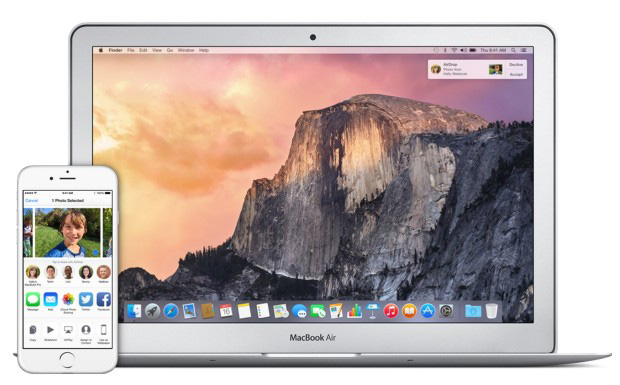
Metodo 1: Backup iPhone con iTunes
Passo 1 Installa l'ultima versione di iTunes sul tuo Mac e aprila.
Passo 2 Collega il tuo iPhone 6 al Mac con il suo cavo USB.
Passo 3 Se un messaggio richiede il passcode del dispositivo o Fidati di questo computer, segui i passaggi sullo schermo. Se tu dimenticato il passcode iPhone, ottenere aiuto.
Passo 4 Seleziona l'icona del tuo iPhone quando appare in iTunes.
Passo 5 Se vuoi salvare i dati di salute e attività da Apple Watch o altri dispositivi iOS, devi eseguire un backup di crittografia: seleziona la casella chiamata Cripta il backup e creare una password memorabile. Ma se non ne hai bisogno, puoi eseguire un backup non crittografato. Basta fare clic Esegui il backup ora.
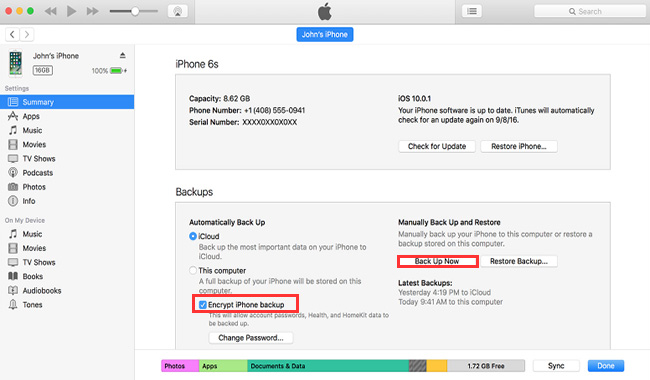
Metodo 2: Backup iPhone senza iTunes
Molti di noi non sanno dove sono archiviati i backup di iTunes e non puoi leggere il file di backup di iTunes anche se conosci il Posizione di backup di iTunes su Mac. Se si desidera visualizzare il file di backup di iPhone o utilizzare i dati da esso, uno strumento di terze parti, FoneLab iPhone Data Recovery può aiutarti a raggiungere questo obiettivo. Inoltre, con questo strumento, puoi eseguire il backup selettivo dei dati del tuo iPhone sul computer. Diamo ora un'occhiata a come eseguirlo. Ti vengono fornite tre modalità che ti consentono di eseguire il backup dei dati facoltativamente dal tuo iPhone ed estrarre i dati dal file di backup di iPhone.
FoneLab ti consente di eseguire il backup e il ripristino di iPhone / iPad / iPod senza perdita di dati.
- Backup e ripristino dei dati iOS sul tuo PC / Mac facilmente.
- Visualizza in anteprima i dati in dettaglio prima di ripristinare i dati dai backup.
- Backup e ripristino di dati iPhone, iPad e iPod touch in modo selettivo.
Recupera dal dispositivo iOS
Passo 1 Scarica e installa il software sul tuo Macbook con il link sopra indicato di conseguenza. Il software verrà avviato automaticamente al termine del processo. Quindi collega il tuo iPhone 6 al Macbook con cavo USB.
Passo 2 Scegli Recupera dal dispositivo iOS dopo che il dispositivo è stato rilevato, quindi fare clic Avvio scansione.
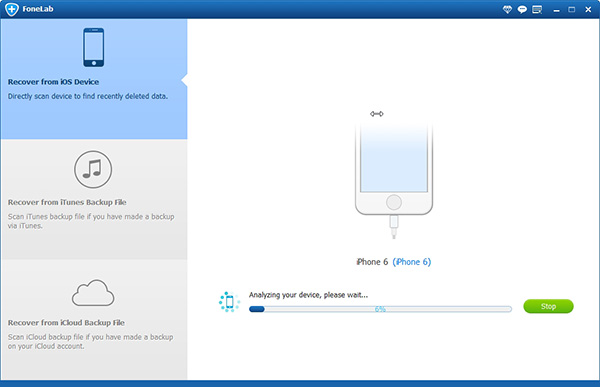
Passo 3 Il risultato della scansione verrà visualizzato in categorie, fare clic su ciascun contenuto per visualizzare in anteprima i dettagli e quindi selezionare gli elementi di cui si desidera eseguire il backup. Clic Recuperare e trovare una posizione per memorizzare i file recuperati.
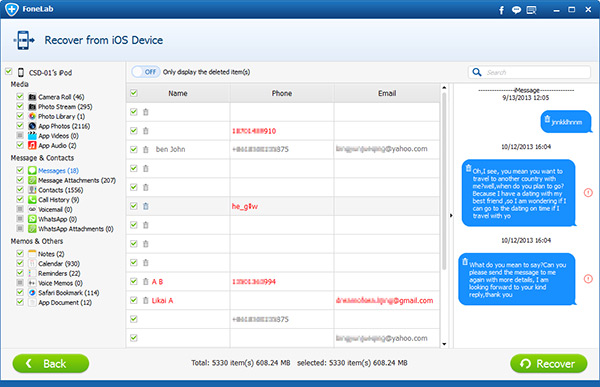
Recupera da iPhone Backup
Passo 1 Seleziona Recupera dal file di backup di iTunes allora avrai più file di backup se lo hai creato. Se si sceglie Ripristina dal file di backup di iCloud, è necessario accedere all'account iCloud con ID Apple e password. Seleziona un file di backup dall'elenco e fai clic Avvio scansione.

Passo 2 Anteprima dei contenuti in dettaglio. Quindi controlla gli elementi che devi estrarre dal file di backup. Clic Recuperare. I file recuperati verranno salvati sul tuo computer.
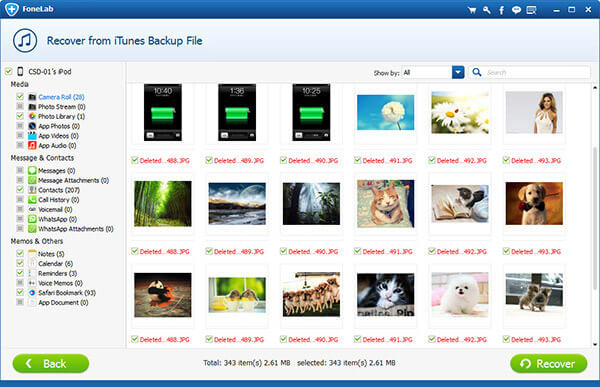
Questo è l'intero processo. Bastano pochi clic per disporre già di una copia dei dati importanti del tuo iPhone archiviati sul tuo Mac. Facile, semplice, sicuro e a misura d'uomo.
FoneLab ti consente di eseguire il backup e il ripristino di iPhone / iPad / iPod senza perdita di dati.
- Backup e ripristino dei dati iOS sul tuo PC / Mac facilmente.
- Visualizza in anteprima i dati in dettaglio prima di ripristinare i dati dai backup.
- Backup e ripristino di dati iPhone, iPad e iPod touch in modo selettivo.

